Contoh Slip Gaji – Sebagai pekerja kalian pasti selalu menerima slip gaji atau laporan penghasilan setiap bulannya. Ada banyak contoh slip gaji karyawan yang bisa kalian jumpai.
Laporan penghasilan terdiri dari jumlah gaji pokok, tunjangan hingga pajak penghasilan yang harus dibayarkan. Ketentuan mengenai data tersebut sesuai dengan Daerah dimana perusahaan tersebut berdiri.
Perlu diketahui jika setiap Daerah memiliki gaji pokok atau UMR yang berbeda-beda. Misal untuk GAJI UMR JOGJA dimana setiap besaran upah yang dibayarkan mulai dari 1,2 sampai dengan 1,8 juta rupiah per bulan.
Besaran upah pokok juga mempengaruhi pada jumlah potongan yang diberikan pada setiap karyawan. Nah. beberapa contoh slip Gaji dibawah ini akan menjadi acuan mengenai apa saja yang tertera pada laporan penghasilan.
Contoh Slip Gaji Excel dan Word Terbaru Beserta Cara Membuatnya
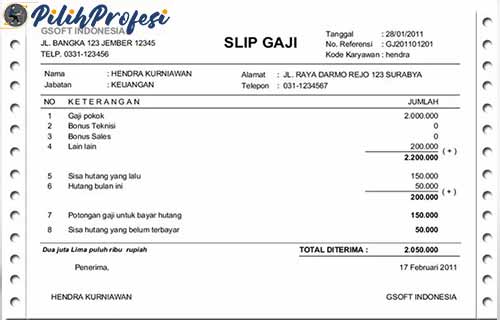
Lalu siapa sih yang berhak membuat laporan penghasilan ? tentu saja mereka yang berprofesi sebagai staff administrasi pada suatu perusahaan. Nah, bagi kalian yang memiliki profesi tersebut, contoh slip gaji berikut ini bisa menjadi referensi untuk membuat laporan penghasilan karyawan.
Contoh Slip Gaji
Slip Gaji merupakan laporan penghasilan yang diberikan oleh perusahaan pada setiap karyawan. Laporan penghasilan berisi informasi gaji pokok, tunjangan yang diterima hingga potongan pajak penghasilan dan lain sebagainya. Berikut adalah contoh slip gaji untuk karyawan yang dibuat melalui Microsoft Word dan Excel :
Slip Gaji Excel
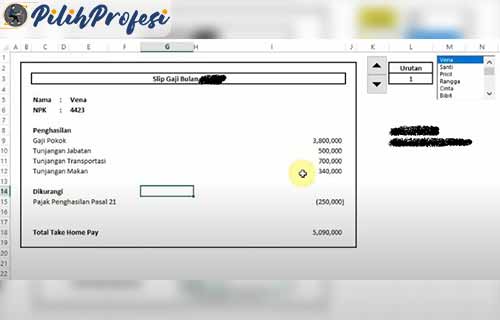
Slip Gaji Word
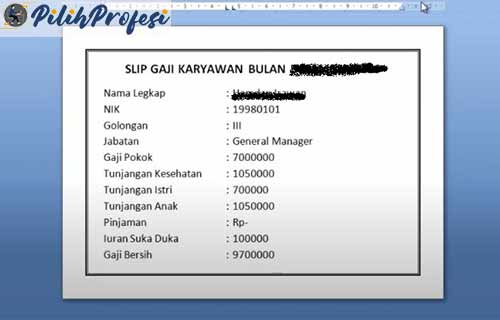
Cara Membuat Slip Gaji di Excel
Nah, untuk membuat laporan penghasilan seperti gambar diatas, kalian bisa melakukannya lewat Microsoft Excel. Berikut adalah tata cara membuat slip Gaji dari MS Excel :
- Buka Microsoft Excel pada PC atau laptop.
- Siapkan data mengenai nama karyawan, gaji pokok, tunjangan hingga jumlah potongan.
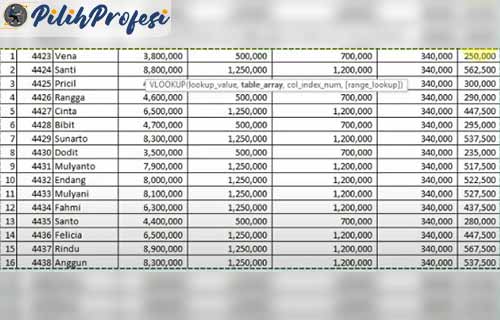
- Kemudian klik tab C3 dan masukkan teks “Slip Gaji”.
- Blok dari B3 sampai dengan G19.
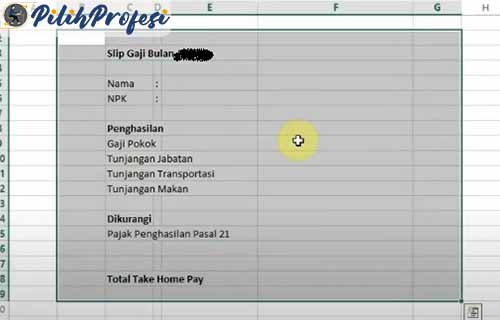
- Klik menu Font -> Thickbox Border.
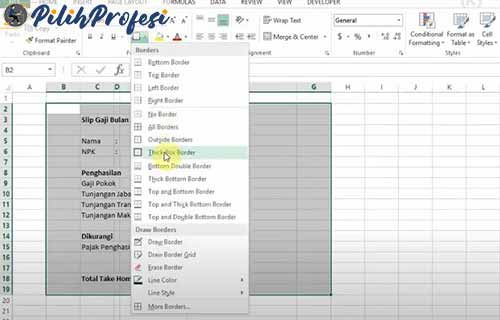
- Blok Judul -> Marge & Center.
- Jika sudah, klik tab I2 dan isi kolom sesuai gambar dibawah ini.
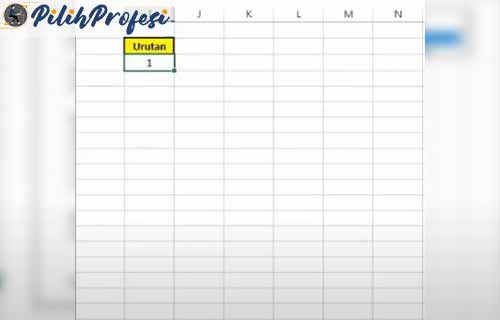
- Buka menu Developer -> Insert -> List Box.
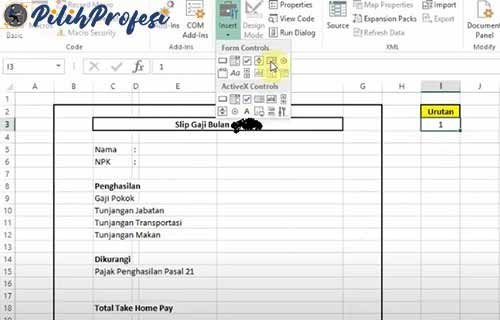
- Setelah itu buat kolom di sebelah Urutan.
- Klik kanan dan pilih Format Control.
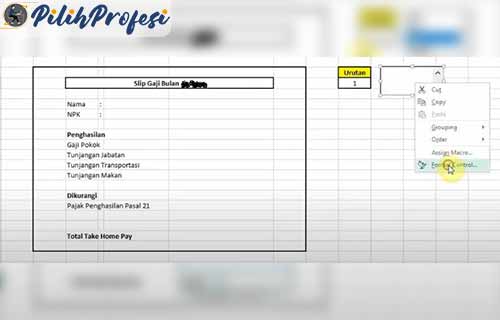
- Maka akan muncul pop-up seperti dibawah ini.
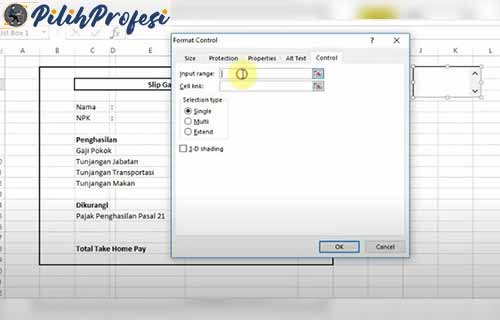
- Isi kolom Input Range dan Cell Link seperti gambar berikut.
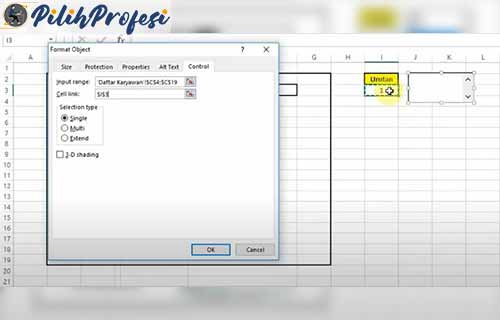
- Lengkapi kolom nama dengan rumus =VLOOKUP(I3,’Daftar Karyawan’!A4:H19,3,0).
- Kolom NPK kalian isi dengan rumus berikut =VLOOKUP(I3,’Daftar Karyawan’!A4:H19,,0).
- Kolom Gaji Pokok =VLOOKUP(I3,’Daftar Karyawan’!A4:H19,4,0)
- Kolom Tunjangan Jabatan =VLOOKUP(I3,’Daftar Karyawan’!A4:H19,5,0)
- Kolom Tunjangan Transportasi =VLOOKUP(I3,’Daftar Karyawan’!A4:H19,6,0)
- Kolom Tunjangan Makan =VLOOKUP(I3,’Daftar Karyawan’!A4:H19,7,0)
- Kolom Pajak Penghasilan =VLOOKUP(I3,’Daftar Karyawan’!A4:H19,8,0)
- Untuk menghitung total Take Home Pay kalian gunakan rumus =SUM(F9:F17) -> Enter.
- Terakhir kalian tinggal mencetak slip gaji tersebut dan selesai.
Cara Membuat Slip Gaji di Word
Selain lewat Microsoft Excel, laporan penghasilan juga bisa dibuat lewat Microsoft Word. Caranya mungkin lebih mudah karena tidak perlu input rumus dan lain sebagainya. Namun cara ini memakan waktu yang cukup lama, untuk lebih jelasnya langsung saja simak tutorial dibawah ini :
- Buka Microsoft Word di PC atau laptop.
- Siapkan data karyawan yang terdiri dari nama, besaran upah pokok, tunjangan dan lain sebagainya.
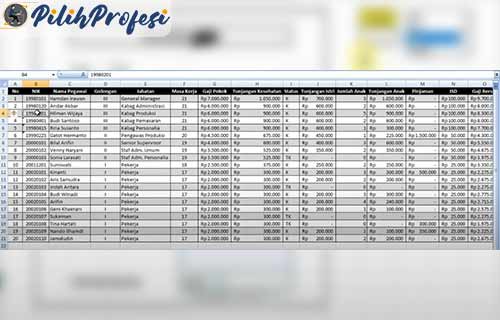
- Lalu buka tab Mailings -> Select Recepients -> Use an Existing List.
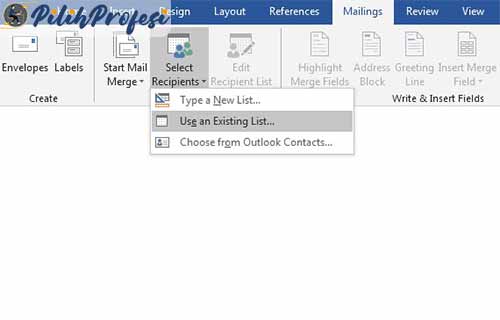
- Buka sumber data untuk membuat slig gaji karyawan.
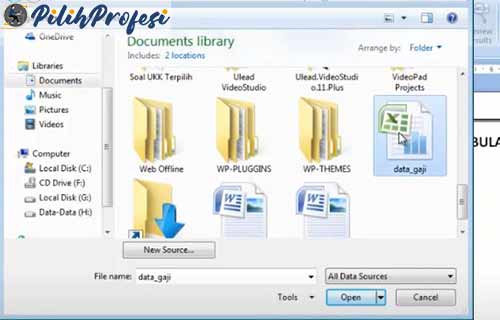
- Pilih Shit1$ lalu klik OK.

- Klik menu Insert Merge Field dan klik nama kolom yang akan diisi.
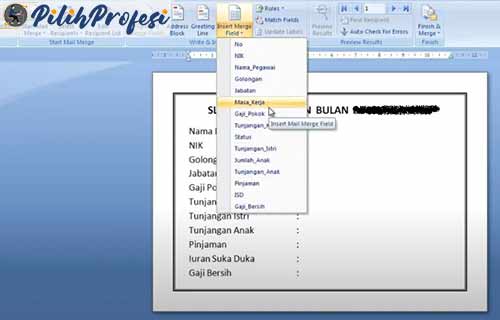
- Nanti hasilnya akan seperti ini.
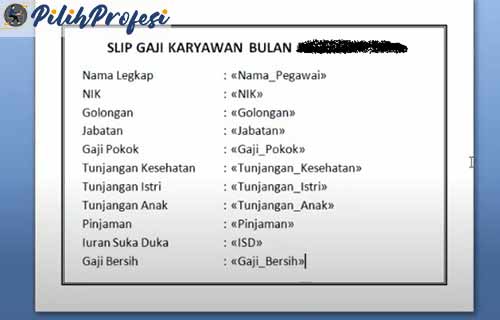
- Untuk menampilkan hasil yang lebih detail silahkan klik Preview Result.
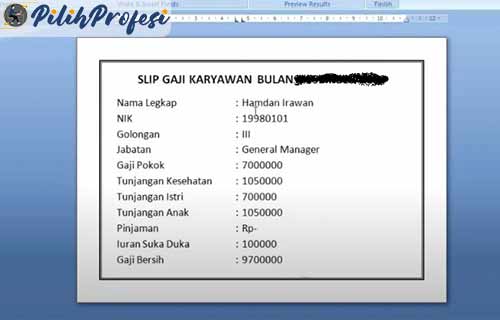
- Terakhir, kalian bisa mencetak dokumen dengan cara klik menu Finish & Merge -> Print Document.

- Selesai.
FAQ
1. Apakah Slip Gaji Karyawan Bisa Dibuat Lewat Ms Excel ?
Bisa. Untuk tata caranya kalian bisa simak ulasan diatas.
2. Contoh Slip Gaji Karyawan Diatas Bisa Digunakan Untuk Staff dan Guru ?
Bisa. Asalkan semua data penghasilan sesuai dengan kebijakan perusahaan yang terkait.
3. Siapa yang Berhak Membuat Slip Gaji ?
Bagian adminstrasi dalam sebuah perusahaan atau instansi.
Itu dia beberapa contoh slip gaji yang berhasil Pilihprofesi.com rangkum. Pada ulasan diatas kami juga menjelaskan tata cara membuat slip gaji untuk karyawan melalui Ms Word dan Excel. Tutorial tersebut tentu berbeda jauh seperti cara membuat SURAT LAMARAN KERJA PERAWAT. Dimana proses nya lebih mudah dan tidak membutuhkan rumus apapun.